ApexLegendsを楽しんでいます。
パソコンでゲームをするのが初めてのだったので、キーボードもマウスも、今までの普通のタイプで十分。そう思っていました。
しかし、ゲームをプレイすればするほどに「ゲーミング」と名の付くものは、どれほど使いやすのだろう?と興味が湧きました。
そして、思い立ったら物欲が抑えられません。
とりあえずマウスを購入して見ました。
Logicool G502 HERO を選んだ理由
ゲーミングマウスと言えど、たくさんの種類があり、どれが良いのか分かりません。
PCゲームを昔からプレイしている方からは、名の知れた有名メーカーだったとしても、ワタクシにはさっぱりです。
なので、パソコン用品と言えば昔から「ELECOM」「I−O・データ機器」「Logicool」この3メーカーの商品をよく購入していたので、この中から「Logicool」を選びました。
ざっと調べた所、Logicool製の商品は、プロゲーマーも使用しているみたいです。安心です。
このLogicool製のゲーミングマウスと言えども、種類が豊富にあります。
絞り込みです。
まずは、有線か無線にするかです。
ワタクシは有線一択でした。
現状でもBluetoothのマウスは所持しているのですが、持ち運びをするには便利です。しかし、自宅のみで使用する場合、ディスクトップの為、持ち運びをする事は無いです。
そのBluetoothマウス(乾電池式)をディスクトップで使用していましたが、電波が途切れたり、電池が消耗して反応が悪くなったりで、事務作業をする場合は問題ないですが、ゲームをするに当たっては致命的です。特にFPS。
その為、有線一択としました。
その次は予算。
今までのマウスは「とりあえず使えたらいい」と考えていたので、安いマウスを購入してきました。
「ゲーミングマウス」の価格を見てびっくり。高いです。
1万円以上のマウスがいっぱいあります。
マウスに1万円!!は、流石に・・・なので、五千円以上1万円以内で探しました。
次は、設定できるボタンの多さ。
Apex Legendsに限ったことではないでしょうが、キーボードでの操作に気を取られると、動きが鈍くなります。
ワタクシの様な初心者であれば尚更です。
その為、ボタンがいっぱいあった方が、使わなければそれでいいし、無ければ使えないし。との貧乏性な考えで、6個以上のボタンがある物を条件としました。
その中で選んだのが「G502」です。
見た目が特徴的で、好き嫌いがあるかもしれませんが、こういったデザインも嫌いではない。と言うか好きなので、選んでよかったと思っています。
楽しい開封の時間
昔からですが、新しい商品を手に入れて、開封するときはワクワクします。
かっこいい箱ですね。
思ったより小さい箱でした。
まぁ、マウスですしね・・・。
- 裏
- 側面上部
- 側面下部
細かい仕様の記述は省きます。
確認したい方はこちら。(メーカーHP)
ただし、側面下部の注意書きはチェックです。
「Logicoolゲームソフトウェアが必要」
とありますね。
これは「Logitech G HUB」って事で良いのでしょうかね?
「Logitech G HUB」とは、マウスのボタン設定をする為に必要なアプリです。
これをインストールしないと性能が発揮できないので、インストールしましょう。
箱から出しました
きれいに納まっていますね。
やはり詳しい説明書などは入っていなく、ネットで見る感じです。
USBケーブルは長めです。
しかし、タワー型のPCは机から、ちょっと離れた場所に置いていたりするので、ありがたいです。
右側の写真は、マウスの裏側に装着するための重りです。
ボタン設定だけでなく、本体自体のカスタマイズが出来るのは「本格的」って感じがします。
左側面のボタンです
左側・親指を置く場所です。
3つのボタンが配置されています。
ラバーグリップになっていて、滑りにくくなっています。
左クリック付近のボタンです
メインの左クリックボタンと、サイドにも2個ボタンが設置されています。
「G7」「G8」のボタンはツルツルです。
左クリックボタンは、ほんのちょっとザラついています。
右クリック付近のボタンです
ボタンといいながら、右側は何もないです。
ワタクシは
左クリック→人差し指
右クリック→中指
左側面→親指
右側面→薬指
で、マウスを持っています。ほとんどの方がそうだと思います。
それを考えると、右側面(ラバーグリップ部分)の先端にも、小さなボタンがあってもいいのかな?と思ったりもします。
中央部分のボタン
ホイールと、ホイールの回転の仕方を切り替えるスイッチ(ホイールの真下のボタン)。物理スイッチ?機械スイッチ?です。
押すと「カチッ」と鳴り、ホイールがクルクルと抵抗なく回転するモードと、1段ずつ「カクッ」とギアを回すような抵抗がある回転モードの切り替えが出来ます。
この抵抗なくクルクル回るスクロールは、ちょっと使っただけですが便利ですね。
特にブラウザでホームページを見ているとき、高速に上下できます。
無駄に回して「お~」と、感動しています。
ホイールはプッシュするボタンと、ホイールを左右に傾けるスイッチです。
これは一般的ですね。
あと、回転切り替えスイッチの下にもう一つ。
合計で11個のボタンです。
すべて「Logitech G HUB」を使って、任意のキーに割り当てが出来ます。
前後と左右の全体写真です
このマウスを見た時に感じたことですが、
クワガタみたいですね。
水平からの写真とケーブル
真正面
左右非対称なのが、はっきりわかります。
真後ろ
「プリッ」っとしてます。
左側面
右側面
ケーブル
網状になっています。
特段、硬くも無く、柔らか過ぎる事も無く、取り回しはいいと思います。
柔らかくて軽すぎると、ケーブルが机の上で絡まってしまうし、硬くて重すぎると、突っ張りすぎて、マウスの動きを邪魔します。
そんな事が無い、ちょうど良い感じです。
ウェイトを装着
マウスの重さを調整できるように、ウェイトが付属されています。
一つ「3.6g」で5個あります。
マウスの左側面のここ
この部分を下側に「ぱこっ」とすると外れます。
マグネットで固定されています。
裏蓋を開けて、ウェイトを全て装着しました。
ワタクシの調整方法は、最小と最大を試して、最小側・最大側の両方を一段ずつ上げ下げして、真ん中を探していきます。
その為、当分の間は最大重量で試して、次は最小。
その次は、4個のウェイトを装着・・・1個のウェイトを装着・・・を繰り返していきます。
ゲーミングマウスパッド Logicool G240
このマウスを購入する前に、マウスパッドだけ購入していました。
今まではマウスパッドは使用してなかったのですが、一番投資として安い物からと考えて・・・。
やっぱり箱がかっこいいです。
こういうの、見た目で買ってしまうワタクシです。
サイズは一番小さいサイズです。大きすぎても机の上に置けないですし、この大きさでも十分です。
クロス状になってる表面と、滑り止めです。
しっかりと固定されて、ズレることは無いです。
素材も柔らくて好きな感じです。
使用感は、よく滑って、程よく抵抗があって良いです。
他のマウスパッドと比較したことが無いのですが、軽くマウスを動かして止めると「ぴたっ」と、無駄な動きをせずに、しっかりと静止してくれます。
ゲームを始めたけど、必要な物は?
と、聞かれた時に、何も持っていない状態であれば「とりあえずマウスパッドだけ買っとけば?」と言えます。
あるのと無いのとでは、当然かもしれませんが違います。
家にあるマウスと比較
今まで使用していたマウスと、かなり昔に購入して、捨てずに残っていたマウスの比較です。
写り込みが激しかったので、左右のマウスに適当にペイントしているので、色の違和感はご了承を・・・。
今まで使用していたのは左側の赤いマウス。
至って普通のマウスです。
全長が長くなり、横幅は今までとあまり変わらずだったので、持った時の違和感は少なかったです。
ゲーミングマウスの使用感は?
こんなに変わる物なのか~と感心しました。
左右クリックの感触は、ちょっと軽いかな?と感じます。
今までの赤いマウスと比べてですが、ゲーミングマウスのクリックは軽いのでしょうか?
ちょっとチープな感じと、軽いクリック感なので、耐久性は大丈夫かな?と不安に思ったりもしますが、他のゲーミングマウスと比較した事が無いので不明です。
動きに関しては、重量の違いがあるのかもしれませんが、今まで軽すぎて、早くマウスを動かした時、ワタクシの技術不足もありますが、「ぴたっ」と止まらずに、若干ズレてしまってたのです。
それが無くなり「ピタッ」と止まるようになってくれました。
ブレが少なくなったと言うか・・・。
ゲーミングマウスパッドを使用している効果もあるのでしょうが、今までは「滑りがいいほど早く動かせるから良い」と思っていました。
しかし、このマウスとマウスパッドを使用した感想で言えば、適度な重量と適度な摩擦抵抗があった方が、的確な動きが出来る。です。
今まで、PCゲームをしてこなかったので、適当なマウスで良いと思っていましたが、このようなマウスがあるとは驚きです。
マウスを動かす感触と「ぴたっ」と止まる動作がクセになりそうです。
ボタンを押すには慣れが必要なので、今現時点では使用感の感想は「普通」です。
もっとこのマウスに慣れてきて、初めて「使いやすい・使い難い」が分かってくるかと思います。
とにかく、このマウスとパッドは購入して満足です!!
設定に関しては、また別記事で書きました。
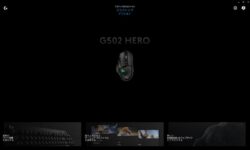
ではでは・・・


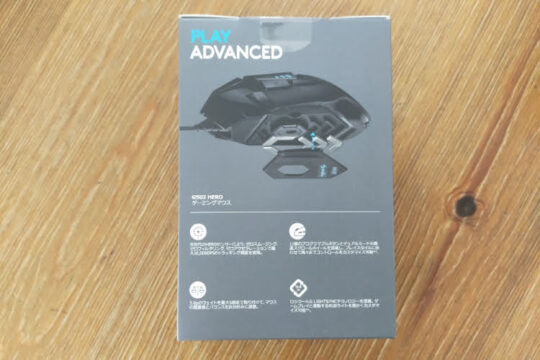

























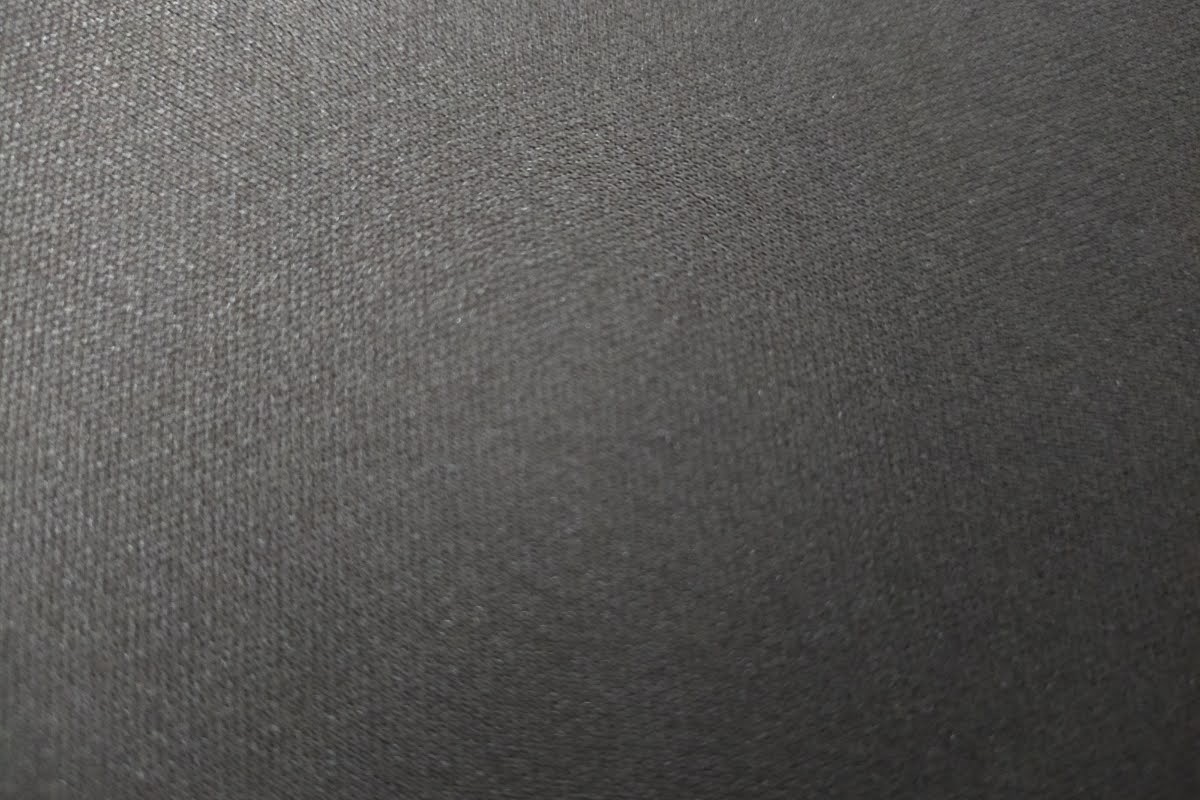



コメント